クアッドコアのCore i7 / i5が搭載可能な中級者向けモデル、Studio XPS 8000。ゲーム専用やHD映像の動画編集など高度な使用が可能でありながら、購入しやすいコスト。今回はGeForce GTX 260の高パフォーマンスもレビューします。
ミドルスペックデスクトップのレビューリスト
- 本格3Dゲームや動画編集を楽しむなら、XPS 8700がお勧め!デザインと装備端子など
- Haswell設計の特長、ベンチマークテスト~DELL XPS 8700のパフォーマンス
- Core i7-4770を搭載したDELL XPS 8700で性能比較
- GeForce GTX 660を搭載したDELL XPS 8700で性能比較
- マザーボードの様子や搭載電源、各スロットやコネクタの様子など~XPS 8700の内部構成
- 本格3Dゲームや動画編集の入門機!XPS 8500レビュー / デザインやインターフェース
- Core i7-3770 +AMD Radeon HD 7870搭載時、XPS 8500のパフォーマンス
- サイドパネルを開ける!XPS 8500の内部構造を公開
- XPS 8500の梱包レビュー~付属品など
オプション / DELLワイヤレス マウス

オプションで、「DELLワイヤレスマルチメイディア日本語キーボード」を注文したら、セットについてくるワイヤレスマウスを紹介します。まずは側面、親指が触れるところ。高級マウスにあるようなラバー素材ではありません。

一枚板のカバー構造。

左斜め背面。

背面。左右対称なので、右利き左利き共通で使えます。

右斜め背面。
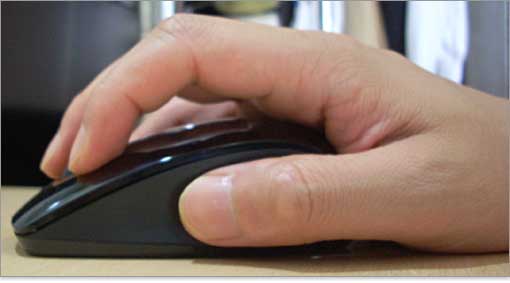
男性が握った様子。

比較的手の大きい人からすれば、中堅サイズといったところ。

女性が握った様子。小柄な人には大きめのマウスって感じですね。

ワイヤレスマウスの裏面をチェック。読み取りセンサーが発光していないのでレーザーマウスだと思ったのですが、奥のほうを見ると赤く発光していました。裏面には「CLASS 1 LED PRODUCT」の記載があります。

電源ボタンとワイヤレス同期ボタンがあります。長期に渡り使用しないのであれば、電源をオフにすることで電池消耗を節約できます。日常的に使用しているのであれば電源は入れっぱなしでOKです

パソ兄さんが常用しているLogicool MX620 コードレスレーザーマウスと比べるとやや短め。幅広いユーザーが対象のため平均サイズといったところでしょう。
検索ボタンや「進む戻るボタン」、横スクロール可能ホイールなどの多機能ボタンはありません。5000円前後のマウスと比べるとグレードは落ちますが、特別安っぽい印象はありません

そのほかパソ兄さんが所有しているマウスと並べてみます。なかには大昔のMacマウスもあります。下段中央が今回のマウス。平均的なサイズと見ていいでしょう。
DELL ワイヤレスマウの電池をセット

まず自分で電池をセットします。単三電池2本使用します。

トップカバーは一枚板になっており、磁石でくっつきます。

単三電池2本をセット完了。電池が外れないようにロックが付いています。
クーポンコード掲載は、こちら ⇒ 【DELL公式】 お買い得情報ページ
DELL直販合計8万円(税抜)以上購入で、
楽天スーパーポイント3,000ポイントプレゼント!
合計15万円(税抜)以上購入なら、
楽天スーパーポイント7,500ポイントプレゼント!
パソ兄さんサイト経由特典となっており、リンク先の専用ページでの手続きが必要になります。(それ以外の注文では対象外) ※2019年9/26改定~予告なく変更または終了する場合あり
8万円以上購入なら ⇒ 【3,000ポイント付与の優待専用ページ】
15万円以上購入なら ⇒ 【7,500ポイント付与の優待専用ページ】
※DELLは、「顧客満足度調査 2019-2020年 ノートPC部門2年連続1位」
出典-日経コンピュータ 2019年8月22日号 顧客満足度調査より
後継機: XPS 8900レビュー項目(2015年 Skylake設計)
- 第6世代Core i7搭載のミニタワー型PC。中級者向けのお勧め機種! DELL XPS 8900 レビュー
- XPS 8900の内部構造~マザーボードやスロット、ドライブベイなど
- XPS 8900のベンチマークテスト(構成:Core i7-6700K + GeForce GTX 960)
- DELL XPS 8900と、過去レビュー機のパフォーマンス比較


